Acceso remoto a tu Raspberry Pi utilizando SSH y Putty
Cómo conectarte remotamente con tu Raspberry Pi
Después de configurar tu Raspberry Pi probablemente no quieras usar el teclado y el ratón. Ahí es donde una conexión remota ayuda: Puedes tener acceso remoto a tu Raspbery Pi a través de SSH desde cualquier otro ordenador que esté en la misma red que tu Pi.
En este Tutorial aprenderás a usar SSH para conectarse con tu Raspberry Pi.
Si deseas tener acceso con una GUI (como TeamViewer o VNC), puedes establecer una conexión de escritorio remoto.
Instalación de Putty
Así que comencemos. En ordenadores con Windows se necesita el programa PuTTY. No es necesario instalarlo, este programa se puede utilizar sin necesidad de instalación abriendo sólo el archivo putty.exe. A continuación, verás una interfaz de usuario como ésta en la que se introduce el host «raspberrypi» o la IP de la Raspberry:
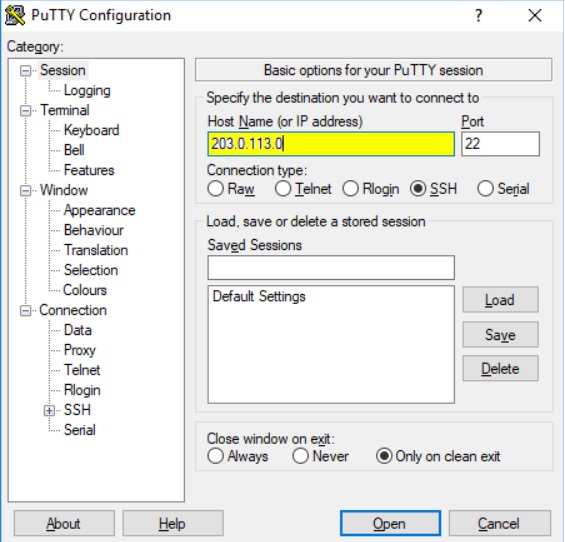
Si la conexión no funcionó, puedes buscar la dirección IP interna de tu Raspberry Pi en tu router. Debe ser similar a 192.168.0.xxx, pero los últimos dígitos pueden variar.
Con esta configuración por defecto de Putty no podrá ver todos los programas, especialmente los programas GUI. Sin embargo, si deseas iniciar este tipo de herramientas (como el editor GUI gedit), necesitas instalar un sistema X Windows como XMing. Después de la instalación hay que iniciarla. No tiene interfaz gráfica de usuario y sólo se ejecutará en segundo plano. Ahora vuelve a Putty y selecciona Connection > SSH > X11 y comprueba «Enable X11 forwarding». Eso es todo. De forma óptima se graban los ajustes. Si ahora inicias sesión (first category: Session) X11 está habilitado y también puedes abrir programas GUI.
Acceso remoto
Después de establecer la conexión haciendo clic en «Open» aparece una nueva ventana. Aquí debes introducir su nombre de usuario y contraseña. El inicio de sesión predeterminado de Raspbian Wheezy/Jessie es el usuario «pi» con la contraseña «raspberry».
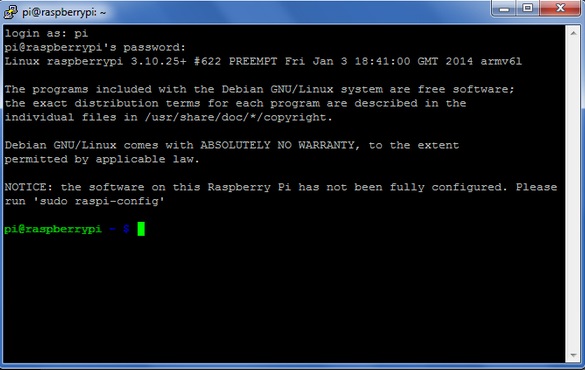
Si aún no has cambiado tu contraseña, deberías hacerlo ahora porque no sólo tú sino también todos los demás miembros de tu red podrían tener acceso remoto a tu Raspberry Pi (si se conoce la contraseña por defecto).
Con el siguiente comando puedes cambiar tu contraseña:
sudo passwd
Después de confirmar tu nueva contraseña, obviamente tendrás que usarla en tu próximo inicio de sesión.
